扫描的PDF图片转换成Word文档 soesay
扫描的PDF图片转换成Word文档听起来好像很难,其实soesay啦!我相信许多小伙伴认为这是不可能完成的事情,其实不然,如果我们借助捷速OCR文字识别软件,那么我们就可以实现扫描的PDF图片转换成Word文档。接下来小编就来告诉大家如何使用捷速OCR文字识别软件将扫描的PDF图片转换成Word文档。
1、首先我们下载新版本的捷速OCR文字识别软件到我们的电脑里。
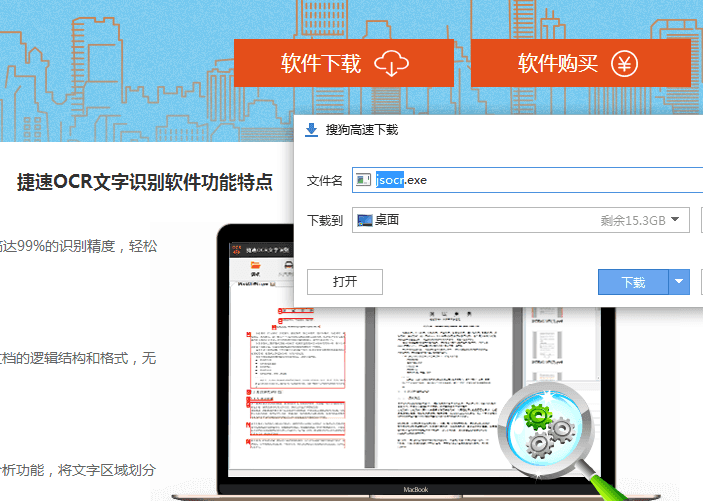
2、然后我们运行这款软件,打开软件之后,我们点击“从扫描器读文件”扫描我们的PDF图片。
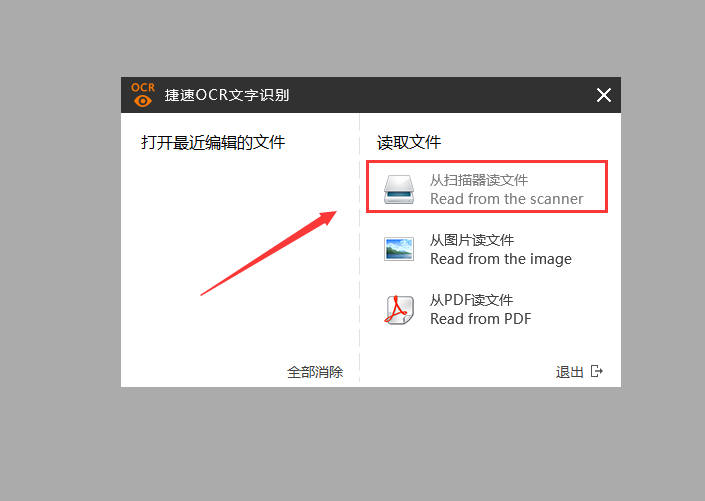
3、软件成功扫描到PDF文件后,我们点击“纸面解析”功能,软件会自动检测出PDF文件里的文字段落。
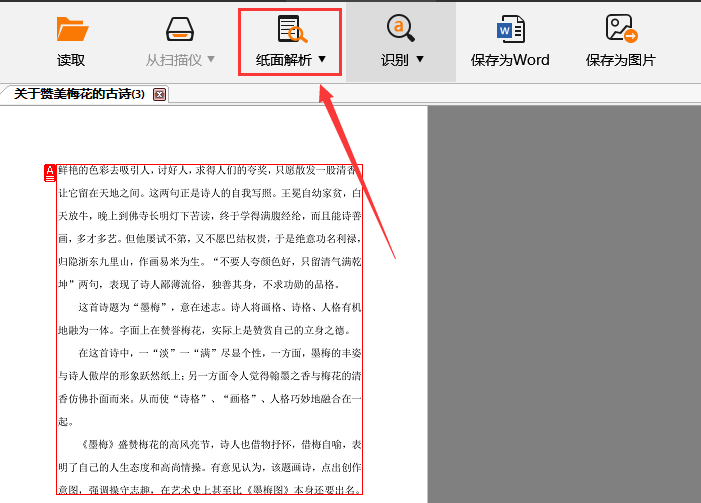
4、软件解析成功之后,我们就可以点击“识别”按钮识别我们的PDF文件了。软件所识别的文字会显示在软件右侧,我们可以对识别错误的文字进行修改。
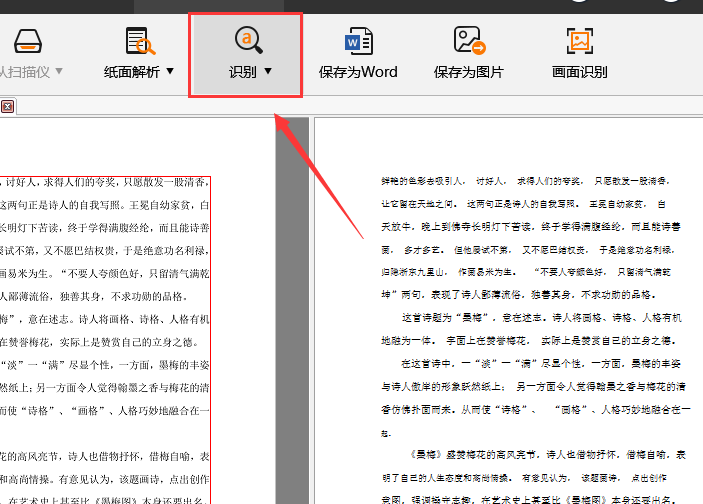
5、修改完成之后,我们点击“保存为Word”文件,那么就成功的将扫描的PDF图片转换成Word文档了。
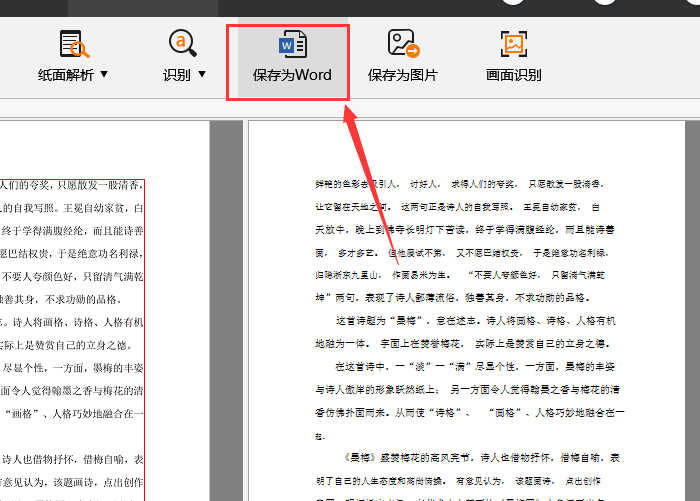
按照上述操作我们扫描的PDF图片就可以转换成Word文档,看完之后是不是觉得这款捷速OCR文字识别软件还可以吧,想要体验捷速OCR文字识别软件的较多功能可以购买软件正式版哦,软件购买后体验效果更好。
延伸阅读:扫描仪扫描图片转换成word文档的方法
今天的分享到这就结束了,如果想要将扫描仪扫描的图片转换成Word,可以参考上面的教程。